Artikelversion: Enterprise Server 2.17
Globale Webhooks verwalten
Websiteadministratoren können globale Webhooks anzeigen, hinzufügen, bearbeiten und löschen, um Ereignisse auf Instanzebene zu verfolgen.
Du kannst auch die GitHub Enterprise Server-API verwenden, um globale Webhooks zu verwalten. Die vollständige Liste der Aktionen findest Du unter „Globale Webhooks" in die GitHub-Entwicklerdokumentation.
- Globalen Webhook hinzufügen
- Globalen Webhook bearbeiten
- Globalen Webhook löschen
- Neueste Auslieferungen und Antworten anzeigen
Globalen Webhook hinzufügen
-
Klicke in der oberen rechten Ecke einer beliebigen Seite auf .

-
Klicken Sie auf der linken Seitenleiste auf Enterprise.

-
Klicke in der Seitenleiste des Enterprise-Kontos auf Settings (Einstellungen).

-
Klicken Sie unter „Settings“ (Einstellungen) auf Hooks.
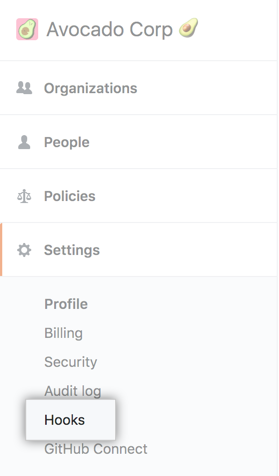
-
Klicken Sie auf Add webhook (Webhook hinzufügen).

-
Geben Sie die URL ein, unter der Sie Nutzlasten empfangen möchten.
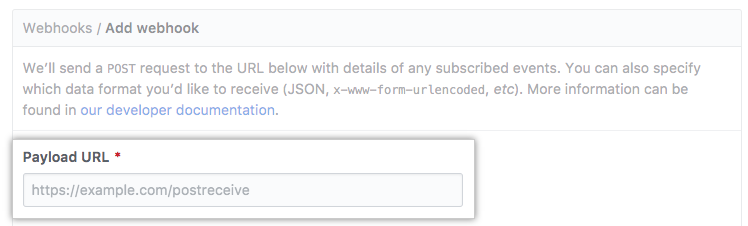
-
Verwenden Sie optional das Dropdownmenü Content type (Inhaltstyp), und klicken Sie auf ein Nutzlastformat.
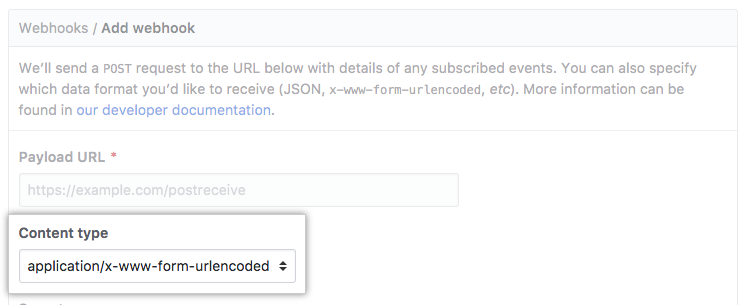
-
Geben Sie optional im Feld Secret (Geheimnis) einen String ein, der als ein
geheimerSchlüssel verwendet werden soll.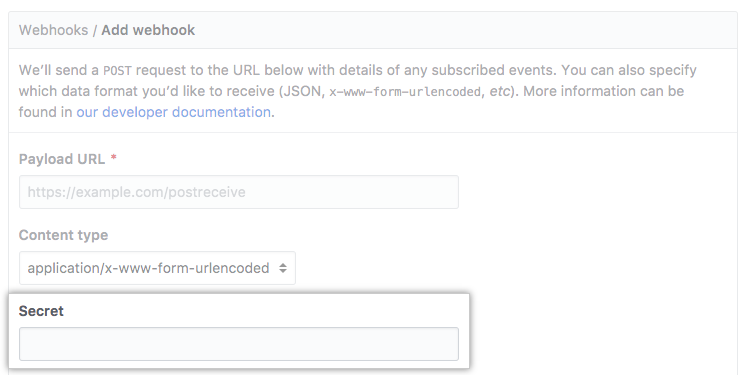
-
Wenn Sie optional möchten, dass GitHub Enterprise Server die SSL-Zertifikate beim Zustellen der Nutzlasten nicht verifizieren soll, klicken Sie auf Disable SSL verification (SSL-Verifizierung deaktivieren). Lesen Sie die Informationen zur SSL-Verifizierung, und klicken Sie anschließend auf I understand my webhooks may not be secure (Ich verstehe, dass meine Webhooks möglicherweise nicht sicher sind).
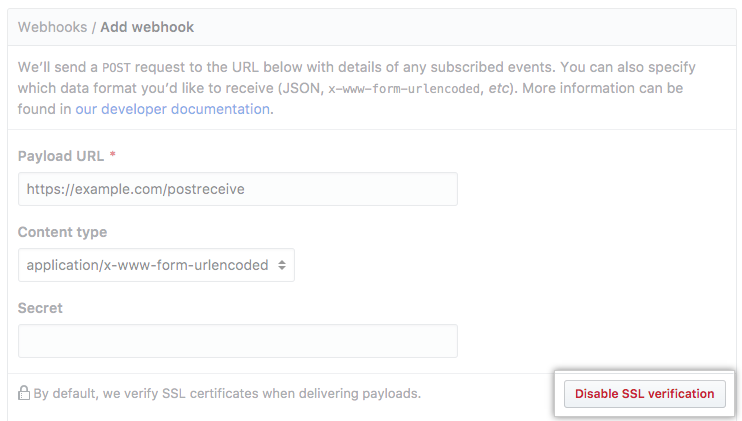
Warnung: Mithilfe der SSL-Verifizierung können Sie sicherstellen, dass Hook-Nutzlasten sicher zugestellt werden. Die Deaktivierung der SSL-Verifizierung wird nicht empfohlen.
-
Legen Sie fest, ob dieser Webhook bei jedem oder bei ausgewählten Ereignissen ausgelöst werden soll:
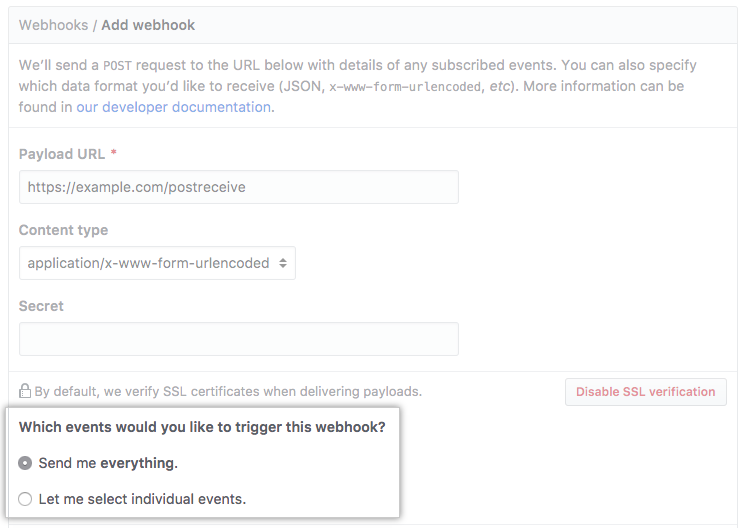
- Wählen Sie Send me everything (Alle senden) aus, um jedes Ereignis auszuwählen.
- Wählen Sie Let me select individual events (Einzelne Ereignisse auswählen) aus, um bestimmte Ereignisse auszuwählen.
-
Wenn Sie einzelne Ereignisse auswählen möchten, sollten Sie festlegen, ob dieser Webhook für eine Organisations- oder Benutzeraktivität ausgelöst werden soll.
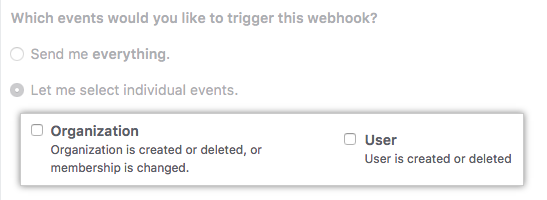
-
Bestätigen Sie, dass das KontrollkästchenActive aktiviert ist (Standardeinstellung).
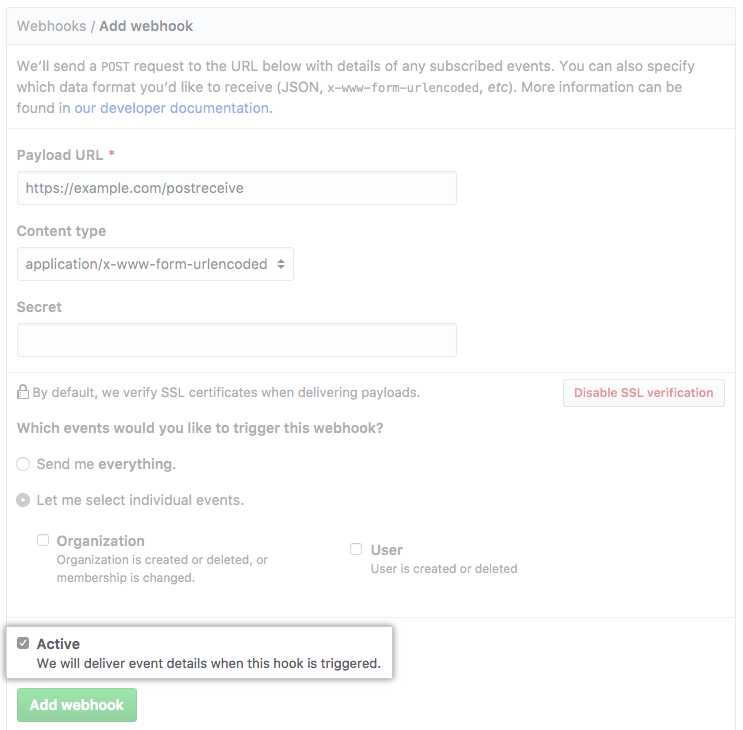
-
Klicken Sie auf Add webhook (Webhook hinzufügen).
Globalen Webhook bearbeiten
- Klicke in der oberen rechten Ecke einer beliebigen Seite auf .

- Klicken Sie auf der linken Seitenleiste auf Enterprise.

- Klicke in der Seitenleiste des Enterprise-Kontos auf Settings (Einstellungen).

- Klicken Sie unter „Settings“ (Einstellungen) auf Hooks.
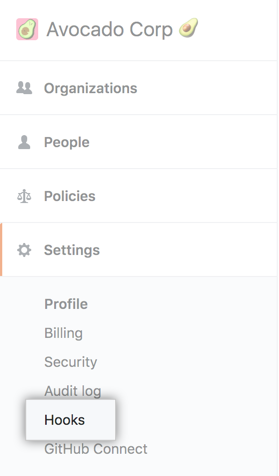
- Klicken Sie neben dem Webhook, den Sie bearbeiten möchten, auf Edit (Bearbeiten).
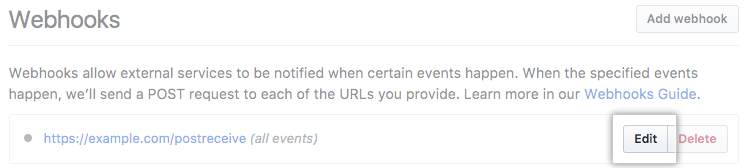
- Aktualisieren Sie die Einstellungen des Webhooks.
- Klicken Sie auf Update webhook (Webhook aktualisieren).
Globalen Webhook löschen
- Klicke in der oberen rechten Ecke einer beliebigen Seite auf .

- Klicken Sie auf der linken Seitenleiste auf Enterprise.

- Klicke in der Seitenleiste des Enterprise-Kontos auf Settings (Einstellungen).

- Klicken Sie unter „Settings“ (Einstellungen) auf Hooks.
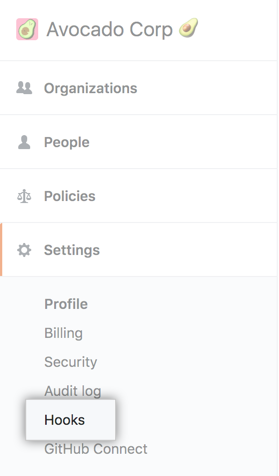
- Klicken Sie neben dem Webhook, den Sie löschen möchten, auf Delete (Löschen).
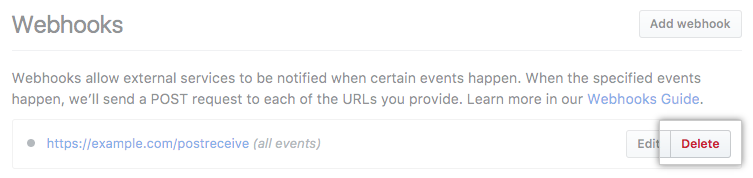
- Lesen Sie die Informationen zum Löschen eines Webhooks, und klicken Sie anschließend auf Yes, delete webhook (Ja, Webhook löschen).
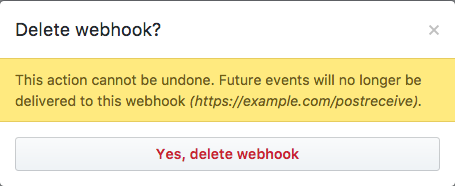
Neueste Auslieferungen und Antworten anzeigen
- Klicke in der oberen rechten Ecke einer beliebigen Seite auf .

- Klicken Sie auf der linken Seitenleiste auf Enterprise.

- Klicke in der Seitenleiste des Enterprise-Kontos auf Settings (Einstellungen).

- Klicken Sie unter „Settings“ (Einstellungen) auf Hooks.
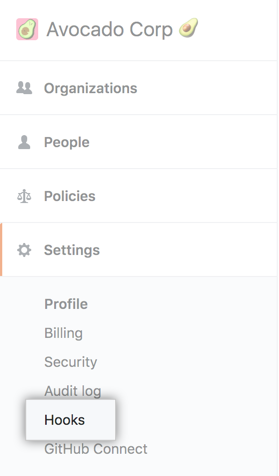
- Klicken Sie in der Liste der Webhooks auf den Webhook, für den Sie die Auslieferungen anzeigen möchten.
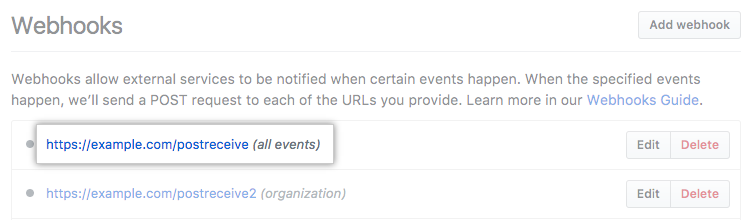
- Klicken Sie unter „Recent deliveries“ (Neueste Auslieferungen) auf eine Auslieferung, um die Details anzuzeigen.
